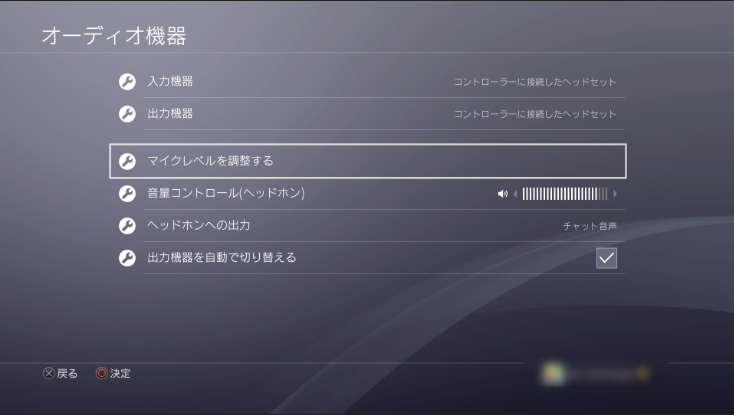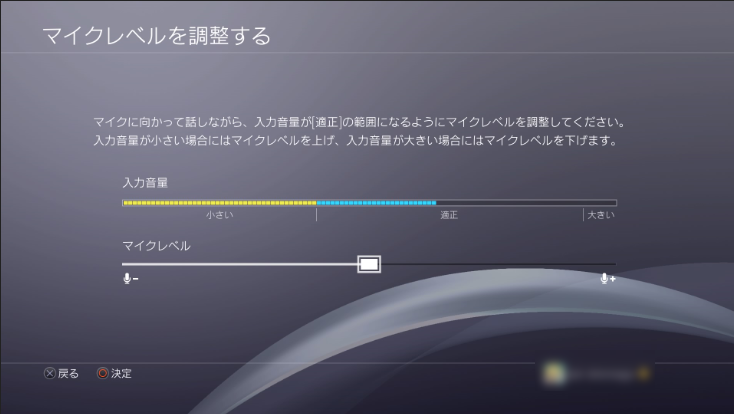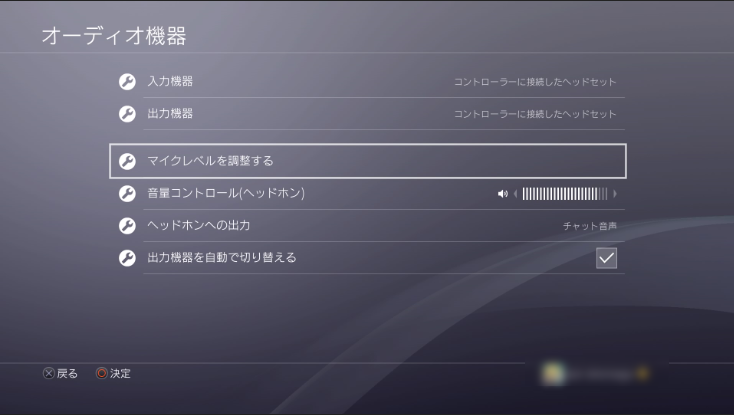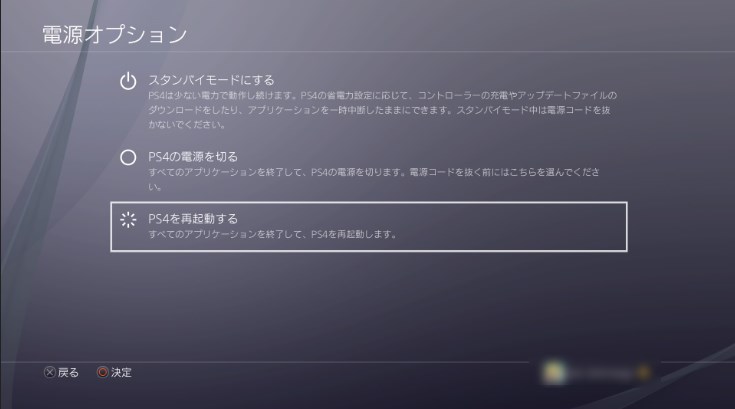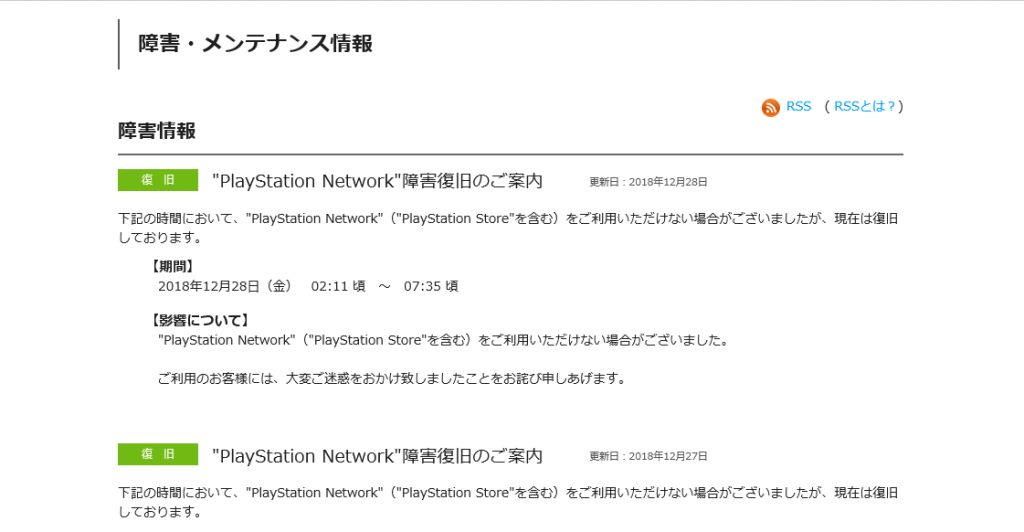PS4のボイスチャットのやり方及びボイスチャットが出来ない場合の対処法
PS4ではゲームをプレイ中にヘッドセットを使って、フレンドとボイスチャットを楽しむことが可能です。
同じゲームをプレイしている時は勿論、違うゲームをプレイしていても会話をすることが出来るという優れものです。
更にはヘッドセットを使用すれば、自分の声を吹き込んで実況動画を作ったり、PS4のシェア機能を使用すれば声付きの生配信なんかも行えます。
しかし、時にはヘッドセットの調子が悪く、上手く声が吹き込めなかったり、相手の声が聞こえなくなる、ということもあります。
ここでは、そんなボイスチャットのやり方と、ボイスチャットが上手くできない時に試してほしいことをまとめていきたいと思います。
▼ヘッドセットのセットアップを行う
ボイスチャットを行うために、まずはヘッドセットの準備をしましょう。
セットアップと言っても難しいことはしません。
まずはヘッドセットをコントローラーのイヤホンジャックに接続してください。
ピンジャックタイプでないヘッドセットの場合は、対応する端子に繋ぎましょう。
USB接続を行うタイプなら、本体のUSB端子へ繋ぎます。
無線接続も行えますが、Bluetoothは特殊な手順が必要となってしまいます。
次に設定を確認します。
設定画面の「周辺機器」から、「オーディオ機器」を選んで設定を開きます。
一番上の「入力機器」がマイク、「出力機器」がヘッドホンの設定となります。
コントローラーに繋いだマイク付きのヘッドセットが自動的に認識されている場合、どちらも「コントローラーに接続したヘッドセット」と表記されます。
自動的に認識されていない場合は、手動で変更しましょう。
次に、ヘッドホンやイヤホンから出力される音声の調節を行います。
ヘッドホンから出力される音は「音量コントロール」で調整可能です。
大きすぎる場合は小さく、小さい場合は大きくするなどして聞き取りやすいレベルまで調整しましょう。
ヘッドホンへの出力で、ヘッドホンから流れる音を分別することが可能です。
と言っても選択肢は少なめで、「すべての音声」をヘッドホンから流すようにするか、「ボイスチャットのみ」を流すようにするかを選べます。
ゲーム音楽やゲーム中の音声ごとボイスチャットを聞きたいなら前者を、ボイスチャットのみを集中してヘッドホンで聞きたい場合は後者を選びましょう。
最後にマイクのレベルを調節します。
マイクのレベルは小さすぎると相手に自分の声が届きませんし、大きすぎると音割れなどを起こしてしまいます。
マイクに向かって声を出しながら、マイクレベルを調節して、画面に表示される入力音声ゲージが「適正」の範囲内に安定して収まるようにしましょう。
適正レベルになったら、〇ボタンで決定し、設定を終えてください。
以上でヘッドセットのセットアップが完了です。
▼ボイスチャットを行えない場合の対処法
設定を行ってもボイスチャットを行えないことがあります。
その場合、「故障だ!」と決めつけるのはちょっと早いかもしれません。
一時的な不具合や、設定が作用していることがあるので、以下のことをお試しください。
・接触不良や端子の汚れを改善する
コントローラーやUSB端子への接続が接触不良で上手く行っていない可能性があります。
ピンジャックを回してみたり、端子を抜き差ししてみたりして接触不良の改善を図ってみましょう。
もし端子が汚れている場合は、綿棒などで優しくクリーニングをしてから接続をし直してください。
・音量設定の確認
オーディオ機器画面から「マイクレベル」「ヘッドホンからの出力」「音量コントロール」を確認しましょう。
相手へ音が聞こえてない場合、音割れなどが酷い場合は「マイクレベル」に問題がある可能性が高いです。
マイクの入力ゲージが「適正」に収まるまでマイクのレベルを上下させましょう。
自分に音が聞こえない場合は「音量コントロール」を確認してみてください。
音量が足りず、音声が聞こえない可能性があります。
場合によっては「ヘッドホンからの出力」を切り替え、チャットの音声のみに設定したり、全ての音声を聞こえるようにしたりを試してみてください。
・再起動してみる
PS4を一度再起動してみましょう。
不具合の多くは再起動で改善することがあります。
・ヘッドセットのマイクを確認する
ヘッドセットには大体マイクのスイッチがついています。
オフになっていれば当然音声は入力されません。
ヘッドセットのマイクのスイッチを確認しましょう。
・ワイヤレスサラウンドヘッドセットの音量を調節する
ソニー純正のワイヤレスサラウンドヘッドセットには、「SOUND/CHAT」ボタンが存在します。
このボタンはヘッドセットの音量バランスを調節するものです。
チャット音声が聞こえないなら「CHATボタン」を、ゲーム音楽が聞こえない場合は「SOUNDボタン」を押してバランスを整えてみてください。
・ワイヤレスサラウンドヘッドセットのリセットを試す
純正ワイヤレスサラウンドヘッドセットを使用しているなら、一度ヘッドセットのリセットを試してみてください。
リセットの仕方は以下の通りです。
1.使用したいPS4のUSB端子にワイヤレスアダプターをセットする
2.ヘアピンなどでワイヤレスアダプターのリセットボタンを押しっぱなしにしておく
3.ヘッドセットの「MUTEボタン」と「VSSボタン」を押しっぱなしにして、電源/オーディオモードスイッチを1及び2までスライドさせる
以上の手順でリセットが行える筈です。
リセット後は再びヘッドセットのセットアップを行ってみてください。
・有線接続してみる
無線型のヘッドセットを使っている場合は、無線での通信が上手く行っていない場合があります。
有線接続が行えるヘッドセットを使用している場合、一度有線での接続を試してみましょう。
・ヘッドセットを変更してみる
ヘッドセットの相性が問題かもしれません。
純正のモノラルヘッドホン、及びワイヤレスサラウンドヘッドセットを持っている場合はそちらでの接続を試してみてください。
・ルーターの再起動を試す
通信の遅延で上手くボイスチャットが出来ないという可能性があります。
一度ルーターの電源を抜いて再起動をしてみてください。
・プレイステーションネットワークの確認
プレイステーションネットワークにて不具合やメンテナンスが起こっている可能性があります。
ソニーの公式サイトにて障害情報が公開されていますので、確認してみましょう。
(画像引用元:https://www.jp.playstation.com/psn/state2.html)
もしも何らかの通信障害が発生している場合は、障害の復旧まで待ちましょう。
▼まとめ
以上がボイスチャットに向けてのセットアップ手順と、ボイスチャットが行えない場合の対処法となります。
もし以上の対処法を試してもボイスチャットが行えない場合、ネットワーク機器やヘッドセット及び接続端子の故障が疑われます。
原因とみられる機器の修理及び新調を検討しましょう。
ライター kanさん 20代 女性
『PS4のジャンク品ががご不要になりましたら当店の買取サービスをご利用下さい。』
創業10年目の合同会社スタビリティが責任を持って買取査定させていただきます。